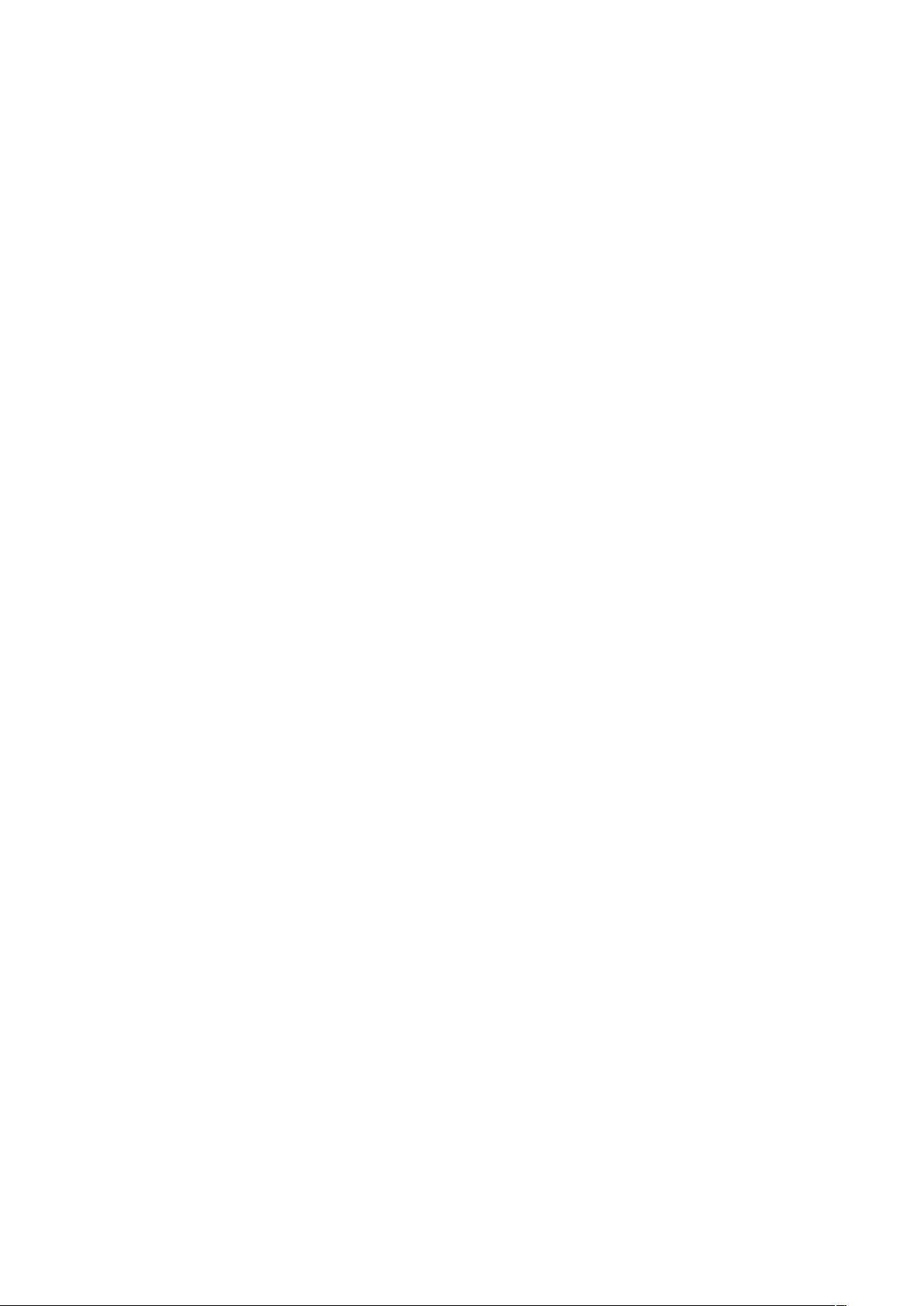PowerPoint操作秘籍:从幻灯片切换到自动播放
需积分: 10 112 浏览量
更新于2024-07-26
1
收藏 70KB DOC 举报
"本文主要介绍了PPT的基本操作技巧和实用功能,包括幻灯片的切换方式设置、复制幻灯片的方法、演示过程中控制屏幕显示、以及将幻灯片导出到Word文档的操作步骤。"
在PPT演示中,避免误操作是确保流畅演示的关键。通过在“幻灯片切换”设置中取消“单击鼠标时”和“每隔”的选项,你可以确保只有通过键盘的方向键才能切换幻灯片,避免鼠标误触带来的干扰。同时,关闭“选项”菜单中的“右键单击快捷菜单”可以防止在演示时意外弹出的快捷菜单打断流程。
复制幻灯片是一项常用功能,选择要复制的幻灯片,然后通过“插入”菜单的“幻灯片副本”或使用“Ctrl+Shift+D”快捷键,可以在当前位置快速插入幻灯片副本,这对于组织和调整演示文稿结构非常方便。
在教学环境中,Powerpoint的“黑屏”功能(通过按"B"键)可以暂时隐藏幻灯片内容,让学生专注于讨论。按"W"键则能恢复显示,这种功能在需要集中听众注意力时十分实用。
将幻灯片发送到Word文档有助于整理内容或制作报告,步骤包括:打开演示文稿,选择“文件”>“发送”>“Microsoft Word”,然后选择“粘贴”(嵌入)或“粘贴链接”(保持链接),最后确认操作,Word文档将包含幻灯片内容。
自动播放功能可以让PPT无需人为干预连续播放。有两种实现方式:一是右键点击演示文稿并选择“显示”;二是将文件扩展名从PPT改为PPS,这样双击文件时会直接以幻灯片放映模式打开。
以上技巧能帮助你更高效地使用Powerpoint,提升演示效果和工作效率,无论是商业演示还是教学场景,都能游刃有余。
2021-09-21 上传
2014-06-07 上传
2024-05-06 上传
2022-12-03 上传
2022-10-28 上传
2021-10-11 上传
2022-11-12 上传
2021-10-09 上传
2021-12-02 上传
baiduwxz13yun
- 粉丝: 16
- 资源: 261
最新资源
- ES管理利器:ES Head工具详解
- Layui前端UI框架压缩包:轻量级的Web界面构建利器
- WPF 字体布局问题解决方法与应用案例
- 响应式网页布局教程:CSS实现全平台适配
- Windows平台Elasticsearch 8.10.2版发布
- ICEY开源小程序:定时显示极限值提醒
- MATLAB条形图绘制指南:从入门到进阶技巧全解析
- WPF实现任务管理器进程分组逻辑教程解析
- C#编程实现显卡硬件信息的获取方法
- 前端世界核心-HTML+CSS+JS团队服务网页模板开发
- 精选SQL面试题大汇总
- Nacos Server 1.2.1在Linux系统的安装包介绍
- 易语言MySQL支持库3.0#0版全新升级与使用指南
- 快乐足球响应式网页模板:前端开发全技能秘籍
- OpenEuler4.19内核发布:国产操作系统的里程碑
- Boyue Zheng的LeetCode Python解答集